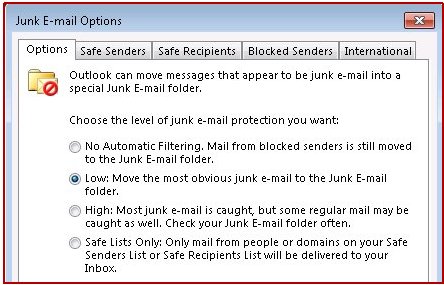Συμπτώματα
Στο Microsoft Outlook, κάτω από τις Επιλογές ηλεκτρονικού ταχυδρομείου ανεπιθύμητη αλληλογραφία, το επίπεδο προστασίας από ανεπιθύμητη αλληλογραφία ενδέχεται να αλλάξουν απροσδόκητα σε Χαμηλό από μια προηγούμενη ρύθμιση είτε Υψηλή ή Χωρίς αυτόματο φιλτράρισμα, όπως φαίνεται στο παρακάτω στιγμιότυπο:
Αιτία
Αυτή η συμπεριφορά μπορεί να προκύψει εάν η ακόλουθη εντολή Exchange PowerShell εκτελείται στο γραμματοκιβώτιο του επηρεαζόμενου χρήστη:
Σύνολο MailboxJunkEmailConfiguration-ταυτότητα< user_alias >-Ενεργοποιημένη< τιμή >Σημείωση Το < user_alias > αντιπροσωπεύει το ψευδώνυμο του επηρεαζόμενου χρήστη, και < τιμή > δεν είναι $true ή $false. Η ρύθμιση προστασίας της ανεπιθύμητης αλληλογραφίας του Outlook αλλάζει σε Χαμηλό από Υψηλή ή Χωρίς αυτόματο φιλτράρισμα, ανεξάρτητα από το αν -ενεργοποιημένη έχει οριστεί σε $true ή $false.
Επίλυση
Αυτό το ζήτημα διορθώνεται στην αθροιστική ενημερωμένη έκδοση 5 και νεότερη έκδοση αθροιστικές ενημερωμένες εκδόσεις για το Exchange Server 2013. Για να αποκτήσετε την πιο πρόσφατη ενημερωμένη έκδοση, μεταβείτε σε ενημερωμένες εκδόσεις για το Exchange 2013. Μετά την εφαρμογή της ενημερωμένης έκδοσης, το ζήτημα δεν παρουσιάζεται πλέον όταν το σύνολο MailboxJunkEmailConfiguration-ταυτότητα-ενεργοποιημένη $true/$false την εκτέλεση της εντολής PowerShell για γραμματοκιβώτια στα οποία είχατε πρόσβαση προηγουμένως από Outlook.For τα γραμματοκιβώτια που δεν είχε έχουν πρόσβαση προηγουμένως από το Outlook, ή για τα γραμματοκιβώτια των οποίων ανεπιθύμητη αλληλογραφία επίπεδα προστασίας άλλαξαν απροσδόκητα από το cmdlet Σύνολο MailboxJunkEmailConfiguration , ακολουθήστε τα βήματα στην ενότητα "Εναλλακτικός τρόπος αντιμετώπισης" για την επαναφορά της ανεπιθύμητης αλληλογραφίας του Outlook ρύθμιση προστασίας.
Λύση
Για να επιλύσετε αυτό το ζήτημα, χρησιμοποιήστε μία από τις ακόλουθες μεθόδους.
Μέθοδος 1: Ορίστε με μη αυτόματο τρόπο τη δυνατότητα προστασίας ηλεκτρονικού ταχυδρομείου ανεπιθύμητης αλληλογραφίας του Outlook στο επίπεδο που προτιμάτε
-
Στην αρχική καρτέλα στο Outlook, κάντε κλικ στην επιλογή Ανεπιθύμητη αλληλογραφίακαι, στη συνέχεια, κάντε κλικ στο κουμπί Επιλογές ηλεκτρονικού ταχυδρομείου ανεπιθύμητη.
-
Στην καρτέλα " Επιλογές " στο πλαίσιο διαλόγου " Επιλογές ανεπιθύμητης αλληλογραφίας ηλεκτρονικού ταχυδρομείου ", επιλέξτε τη ρύθμιση που θέλετε στην περιοχή Επιλέξτε το επίπεδο προστασίας από ανεπιθύμητη αλληλογραφία που θέλετε.
-
Κάντε κλικ στο κουμπί OK.
Μέθοδος 2: Χρήση της πολιτικής ομάδας για να ορίσετε τη ρύθμιση προστασίας ηλεκτρονικού ταχυδρομείου ανεπιθύμητης αλληλογραφίας του Outlook στο επίπεδο που προτιμάτε
Outlook 2013 και νεότερες εκδόσεις
Η προεπιλογή, αρχεία προτύπου πολιτικής ομάδας για το Outlook περιέχει τη ρύθμιση πολιτικής, η οποία ελέγχει αυτήν τη λειτουργία. Αυτά είναι Outlk16.admx και Outlk16.adml για το Outlook 2016 και Outlk15.admx και Outlk15.adml για Outlook 2013.To αναπτύξετε αυτήν τη ρύθμιση χρησιμοποιώντας το πρότυπο πολιτική ομάδων Outlook, ακολουθήστε τα εξής βήματα:
-
Κάντε λήψη του κατάλληλου αρχείου για τη δική σας έκδοση του Office από το Κέντρο λήψης της Microsoft: Office 2016: http://www.microsoft.com/en-us/download/details.aspx?id=49030Office 2013: http://www.microsoft.com/download/details.aspx?id=35554
-
Εξαγάγετε το admintemplates_32bit.exe ή admintemplates_64bit.exe αρχείο σε ένα φάκελο στο δίσκο σας.
-
Αντιγράψτε το κατάλληλο αρχείο για την έκδοση του Outlook στο φάκελο C:\Windows\PolicyDefinitions: Office 2016: Outlk16.admxOffice 2013: Outlk15.admx
-
Αντιγράψτε το κατάλληλο αρχείο για την έκδοση του Outlook στον κατάλογοxx xx C:\Windows\PolicyDefinitions\, όπου xx-xx είναι ένα όνομα τοπικής ρύθμισης γλώσσας. Για παράδειγμα, για την αγγλική (η.π.α.), το όνομα τοπικής ρύθμισης γλώσσας είναι en-μας. Για περισσότερες πληροφορίες σχετικά με τα ονόματα τοπικών ρυθμίσεων γλώσσας, ανατρέξτε στο θέμα ονόματα τοπικών ρυθμίσεων πίνακα γλωσσών, κωδικούς, και τις τιμές ISO [C++]. Office 2016: 2013 Outlk16.admlOffice: Outlk15.admlΣημείωση το αρχείο .adml πρέπει να αντιγραφούν από το φάκελο σωστή γλώσσα.
-
Ξεκινήστε τον Επεξεργαστή αντικειμένου πολιτικής ομάδας ή την Κονσόλα διαχείρισης πολιτικής ομάδας. Σημείωση Επειδή ενδέχεται να εφαρμογή της ρύθμισης πολιτικής σε μια οργανωτική μονάδα και όχι σε όλο τον τομέα, τα βήματα ενδέχεται να διαφέρουν σε αυτήν την πλευρά του την εφαρμογή μιας ρύθμισης πολιτικής. Επομένως, ελέγξτε την τεκμηρίωση των Windows για περισσότερες πληροφορίες.
-
Το πρόγραμμα επεξεργασίας αντικειμένου πολιτικής ομάδας ή την Κονσόλα διαχείρισης πολιτικής ομάδας, στην περιοχή Ρυθμίσεις του χρήστη, αναπτύξτε τα Πρότυπα διαχείρισης, αναπτύξτε τη δική σας έκδοση του Microsoft Outlook, αναπτύξτε τις Επιλογές του Outlook, αναπτύξτε το στοιχείο Προτιμήσεις, και, στη συνέχεια, κάντε κλικ στον κόμβο Ανεπιθύμητη αλληλογραφία .
-
Κάτω από την Ανεπιθύμητη αλληλογραφία, κάντε διπλό κλικ στο επίπεδο προστασίας από ανεπιθύμητη αλληλογραφία.
-
Κάντε κλικ στο κουμπί Ενεργοποίησηκαι, στη συνέχεια, επιλέξτε το επίπεδο που προτιμάτε στην ενότητα Επιλογές. Κάντε κλικ στο κουμπί OK. Σε αυτό το σημείο, η πολιτική εφαρμόζεται σε υπολογιστές-πελάτες του Outlook σας κατά την ενημέρωση της ρύθμισης πολιτικής ομάδας που έχει αναπαραχθεί. Για να ελέγξετε αυτήν την αλλαγή, πληκτρολογήστε την ακόλουθη εντολή σε μια γραμμή εντολών και, στη συνέχεια, πιέστε το πλήκτρο Enter: gpupdate/force
Outlook 2010
-
Κάντε λήψη του ακόλουθου αρχείου από το Κέντρο λήψης της Microsoft:https://www.microsoft.com/download/details.aspx?id=18968
-
Προσθέστε το αρχείο Outlk14.adm για το πρόγραμμα επεξεργασίας αντικειμένου πολιτικής ομάδας ή στην κονσόλα διαχείρισης πολιτικής ομάδας. Σημείωση Τα βήματα για να προσθέσετε το αρχείο .adm τον Επεξεργαστή αντικειμένου πολιτικής ομάδας ή την Κονσόλα διαχείρισης πολιτικής ομάδας ποικίλλουν, ανάλογα με την έκδοση των Windows που εκτελείτε. Επίσης, επειδή ενδέχεται να εφαρμογή της ρύθμισης πολιτικής σε μια οργανωτική μονάδα και όχι σε όλο τον τομέα, τα βήματα ενδέχεται να διαφέρουν επίσης σε αυτήν την πλευρά του την εφαρμογή μιας ρύθμισης πολιτικής. Επομένως, ελέγξτε την τεκμηρίωση των Windows για περισσότερες πληροφορίες. Αφού προσθέσετε το πρότυπο .adm για το πρόγραμμα επεξεργασίας αντικειμένου πολιτικής ομάδας ή στην κονσόλα διαχείρισης πολιτικής ομάδας, μεταβείτε στο βήμα 3.
-
Στον επεξεργαστή αντικειμένου πολιτικής ομάδας ή την Κονσόλα διαχείρισης πολιτικής ομάδας, στην ενότητα Ρύθμιση παραμέτρων χρήστη, αναπτύξτε Κλασικά πρότυπα διαχείρισης (ADM), αναπτύξτε το στοιχείο Microsoft Outlook 2010, αναπτύξτε τις προτιμήσειςκαι, στη συνέχεια, κάντε κλικ στο κουμπί του Κόμβος Ανεπιθύμητη αλληλογραφία .
-
Κάτω από την Ανεπιθύμητη αλληλογραφία, κάντε διπλό κλικ στο επίπεδο προστασίας από ανεπιθύμητη αλληλογραφία.
-
Κάντε κλικ στο κουμπί Ενεργοποίησηκαι, στη συνέχεια, επιλέξτε το επίπεδο που προτιμάτε στην ενότητα Επιλογές. Κάντε κλικ στο κουμπί OK. Σε αυτό το σημείο, η πολιτική εφαρμόζεται σε σταθμούς εργασίας-πελάτες του Outlook 2010 κατά την ενημέρωση της ρύθμισης πολιτικής ομάδας που έχει αναπαραχθεί. Για να ελέγξετε αυτήν την αλλαγή, στη γραμμή εντολών, πληκτρολογήστε την ακόλουθη εντολή και, στη συνέχεια, πιέστε το πλήκτρο Enter:gpupdate/force
Περισσότερες πληροφορίες
Για περισσότερες πληροφορίες σχετικά με τα cmdlet Σύνολο MailboxJunkEmailConfiguration , ανατρέξτε στο θέμα Σύνολο MailboxJunkEmailConfiguration.